最近看到有些網友反應 系統隱藏的100M/200M引導分區變為可見狀態,影響自己的使用習慣和存在被病毒破壞的風險。
下圖為可見狀態:
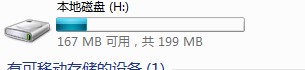
為什麼安裝win7會有100M/200M隱藏分區呢?
使用win7安裝盤對硬盤進行過分區並且安裝win7系統後,系統會自動生成一個100/200M分區。
怎樣安裝win7不會產生著100M/200M分區呢?
先利用其他分區工具對硬盤進行分區,比如PE裡面的分區工具等,然後用win7系統盤安裝,安裝的時候不要對硬盤再進行分區,直接選擇想要安裝的分區進行安裝(當然為例節約著100M或者200M的空間真是沒必要折騰的,個人意見)
那麼這個100M/200M分區是什麼作用呢?
該分區的格式為NTFS,沒有磁盤卷標也沒有分配驅動器號,其磁盤狀態描述為:系統、活動、主分區。因為沒有驅動器號,所以在資源管理器中是不可見的。
這個大小為100MB或200MB的隱藏分區對於Windows7至關重要,它保存了系統引導文件和磁盤引導扇區的信息。如果它丟失或者被破壞對於Windows 7來說將是災難性的。總的來說,將Win7的引導文件保存在一個隱藏分區中無疑加強了其安全性。但是,因為目標單一也容易成為攻擊的對象。因此,建議大家不要為該隱藏分區分配驅動器號,這樣就能夠在較大程度上杜絕人為或者病毒木馬對其造成破壞。
那麼既然了解這個100M/200M的隱藏分區的重要性,所以還是建議隱藏該分區,當然不隱藏完全不影響使用。
下面我為大家介紹方法:
利用系統自帶磁盤管理器刪除該隱藏分區盤符
1、右鍵 計算機 點擊 管理
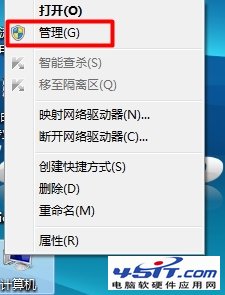
2、選擇 磁盤管理
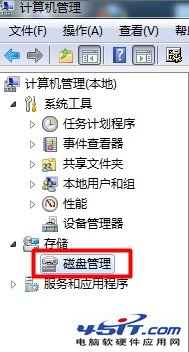
3、選擇100M/200M分區 右鍵 選擇 更改驅動器號和路徑
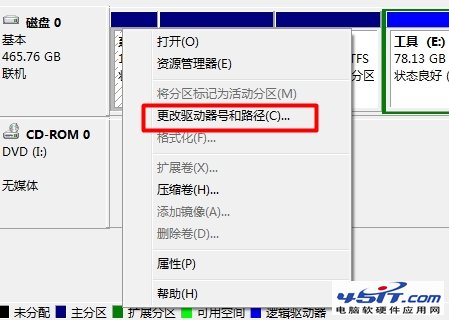
4、點擊 刪除 後點擊 確定
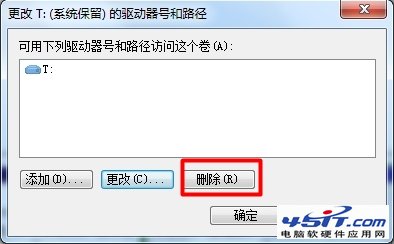
5、此時會出提示,點擊 【是】,後面好像還有提示,不過不重要了。
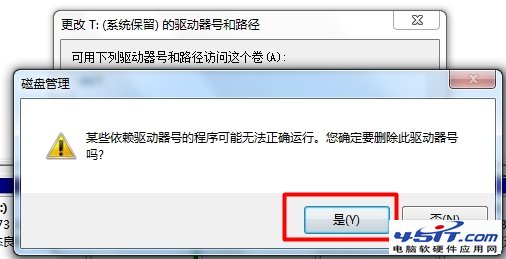
6、ok,就這麼簡單,重啟看看吧。
相反為100M/200M分區添加盤符也是變為可見狀態的